光猫破解WIF
光猫破解实现无线路由器连接设置
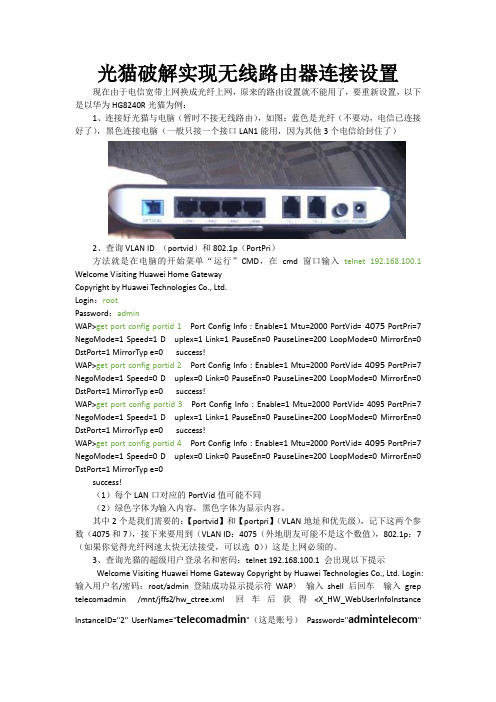
光猫破解实现无线路由器连接设置现在由于电信宽带上网换成光纤上网,原来的路由设置就不能用了,要重新设置,以下是以华为HG8240R光猫为例:1、连接好光猫与电脑(暂时不接无线路由),如图:蓝色是光纤(不要动,电信已连接好了),黑色连接电脑(一般只接一个接口LAN1能用,因为其他3个电信给封住了)2、查询VLAN ID (portvid)和802.1p(PortPri)方法就是在电脑的开始菜单“运行”CMD,在cmd窗口输入telnet 192.168.100.1 Welcome Visiting Huawei Home GatewayCopyright by Huawei Technologies Co., Ltd.Login:rootPassword:adminWAP>get port config portid 1 Port Config Info : Enable=1 Mtu=2000 PortVid= 4075 PortPri=7 NegoMode=1 Speed=1 D uplex=1 Link=1 PauseEn=0 PauseLine=200 LoopMode=0 MirrorEn=0 DstPort=1 MirrorTyp e=0 success!WAP>get port config portid 2Port Config Info : Enable=1 Mtu=2000 PortVid= 4095 PortPri=7 NegoMode=1 Speed=0 D uplex=0 Link=0 PauseEn=0 PauseLine=200 LoopMode=0 MirrorEn=0 DstPort=1 MirrorTyp e=0 success!WAP>get port config portid 3Port Config Info : Enable=1 Mtu=2000 PortVid= 4095 PortPri=7 NegoMode=1 Speed=1 D uplex=1 Link=1 PauseEn=0 PauseLine=200 LoopMode=0 MirrorEn=0 DstPort=1 MirrorTyp e=0 success!WAP>get port config portid 4Port Config Info : Enable=1 Mtu=2000 PortVid= 4095 PortPri=7 NegoMode=1 Speed=0 D uplex=0 Link=0 PauseEn=0 PauseLine=200 LoopMode=0 MirrorEn=0 DstPort=1 MirrorTyp e=0success!(1)每个LAN口对应的PortVid值可能不同(2)绿色字体为输入内容,黑色字体为显示内容。
电信华为光猫破解

命令提示符,打开
键入•ipconfig /all(这些字母前面的“点”都不用打进去)
|回车
在刚刷过的字符里找到,本地连接,在该项目下查看默认网关default gateway,记录后面数字,一般为192.168.1.1
2.telnet命令(win7下默认是禁用telnet服务的重新启动Telnet方法如下:1、如果你直接到控制面板的管理工具里的服务项里去找telnet的话,那是徒劳无功的,因为默认根本就没有这一服务。当然,你可以通过如下方式搞定。控制面板-程序-打开或关闭windows功能,在里面你可以看到许多服务项,选择“telnet服务器”和“telnet客户端”确定打开即可。这样你再回“服务项”或者services.msc里面就可以看到telnet啦。)
在做任何修改前最好先用U盘备份一下配置文件,要备份配置文件就必须要知道超级用户的用户名与密码,用户名一般是:telecomadmin,密码在设备可以上网后会自动修改密码,下面看下怎样获取修改后的密码:通过telnet连接光猫(每行输入完成后按回车)
telnet 192.168.1.1(或192.168.100.1)
使能VLAN:勾上
VLAN ID:填上刚才记下的
802.1p:填刚才记下的的,优先级问题高于其他3项即可,我的为0(非必须)
组播VLAN ID:填上刚才记下的
获取IP方式: PPPOE
使能NAT:勾上
用户名&密码:即用电脑拨号的用户名&密码
拨号方式:自动
绑定项:能勾的全勾上
OK,应用。
实验一下,是否可行。注:此时路由器并没有保存你的设置,一旦重启路由器将不会保存你刚才辛苦的设置。
电信宽带华为HG8245无线路由猫 开WIFI完美破译方法 WIFI可以用 ITV也可以看

电信宽带华为HG8245无线路由猫开WIFI完美破译方法(WIFI、ITV两不误)昨天(2013.06.04)根据网上的帖子,自己设置了一下,结果被坑了,帖子不全,导致网页上不了,ITV 也不能看,这不是害人么,经过自己试验成功后,我决定把全面的步骤整理了给以后需要的朋友参考。
背景:电信很坑人,明明无线路由猫有WIFI功能却把此项屏蔽了,导致在家平板、手机都只能用流量,或者另外买个无线路由,连接在猫上,这纯属多此一举。
打电话给10000客服,他们说不可以如此操作,但我理解成,他们不懂,大忽悠。
言归正传,分四个步骤一.找超级账号密码最简单的方法是打10000号去问你家的超级账号和密码(就说你想改自己的无线名称还有密码,别说是要开WIFI),但不是所有客服都配合的给的,所以求人不如求己,自己找,也花不了2分钟,操作如下:1.XP系统:直接从第2部分开始操作;WIN7系统:控制面板——程序和功能——打开或关闭windows功能,在对话框中找到“Telnet客户端”并勾选上,确定。
2.开始获取超级账户/密码开始——运行——输入“cmd”——确定进入界面后输入“telnet 192.168.1.1”(或者telnet 192.168.0.1,具体看猫后面的标签内容)输完之后,回车出现以下界面在光标闪烁处输入root 然后回车出现password后,输入admin在W AP>后面输入shell 出现如下界面在#后面输入grep telecomadmin /mnt/jffs2/hw_ctree.xml回车,即显示账号密码了倒数第四行中“UserName=”里面是超级账号“Password=”里面是超级密码,记录下来。
二.登陆192.168.1.1/192.168.0.1(具体登陆哪个,看下猫后面的地址)输入账号密码进去,点网络——宽带设置,出现界面如下点击最后一个2_INTERNET_VID-602 ,必须记下VLAN ID和组播VLAN ID这两项后面的数据(如图片上所示,数值必须记下)之后选择2_INTERNET_VID-602 这一行点击右上角“删除”,然后再新建一个数据设置如图所示图片的具体步骤:使之能W AN连接√连接类型路由服务列表internet使能VLAN √,填之前记录下的数据802.1p 填数据组播VLAN ID 填数据获取IP方式pppoeMRU 1492(默认就是这个值)使能NAT √用户名密码电信拨号账户密码拨号方式自动绑定项LAN1/LAN3/LAN4/SSID1 这四项勾上点应用即可三.设置无线WIFI设置图如下操作步骤:SSID连接名称选择你的无线网络名称连接激活√连接设备数目随意,最大32广播SSID 随意,勾了,有可能被蹭网,不勾自己家用的时候直接在手机里添加WLAN名称即可参媒体开关√验证模式WPA /WPA2 Pre Sharedkey加密模式AESWPA Pre Sharedkey 无线网络的密码WPAQ群秘钥刷新间幅3600以下基本为默认值,核对下发送功率100%地区中国信道自动信道亮度20MHZ模式802 11bigin(具体看图片)DTM周期 1Beacon周期100RTS门限2346Frag门限2346点击两个“应用”完成设置之后点状态——网络侧信息,查看到如下,即完成WIFI设置。
目前最详细破解HG8245免拨号、开路由、开WIFI(绝对原创)-6月13日版

目前网上最新、最可靠的破解HG8245光猫免拨号、开路由、开WIFI(2012-6-13)版本说明:收到有些网友反映,看了前两版的文章,感觉还不详细,仍不太会破解HG8245,现本人抽空再进行补充、修改,使文章更简单、更详细、更严谨,让各位网友免受运营商限制之苦,前两版的标题如下(因为百度不准发网址,所以请搜索标题)。
5月28日版目前最详细的HG8245开路由WIFI(绝对原创)6月1日版HG8245光猫开路由开WIFI破解最详细步骤-6月1日版1、现在很多家庭、宿舍等用光纤上网,HG8245光猫是比较多运营商选择的光电转换设备,但运营商作出较多限制,不具备太多网络知识的用户只能通过电脑拨号上网,不方便!或者再买一个路由器接上去上网,浪费钱、浪费空间、浪费电!其实HG8245光猫已经自带路由及WIFI 功能,适当破解,就可实现以下三个目标,不知达得这样的效果您是否满意^_^:(1)电脑不用拨号即可上网;(2)HG8245上的4个LAN口像普通的路由路一样,即插即用;(3)WIFI可以使用。
2、准备工作,获得HG8245的两个重要的用户名和密码及设置好电脑的IP(1)WEB登录(即是通过网页登录)的超级用户和密码:默认的用户名是telecomadmin,密码是是admintelecom,如果有的地区的运营商可能会更改这个用户名及密码,那么就需要手动去破解得到密码,请看第3步;(2)Telnet登录(即是通过命令行模式)的超级用户名是root,密码是admin(3)HG8245的管理IP 是192.168.100.1,先设置自己电脑如下图IP地址:192.168.100.2子网掩码:255.255.255.0网关:192.168.100.1首选、备用DNS服务器:不用填默认光猫HG8245的IP就如上图所示,在HG8245的背面可以看到光猫的IP信息,如有变动,请根据实际情况设置,如果电脑知识不多,请搜索“手动设置IP”的相关内容,这里不赘述了。
电信宽带华为无线光纤猫HS8145C破解成无线路由器的方法
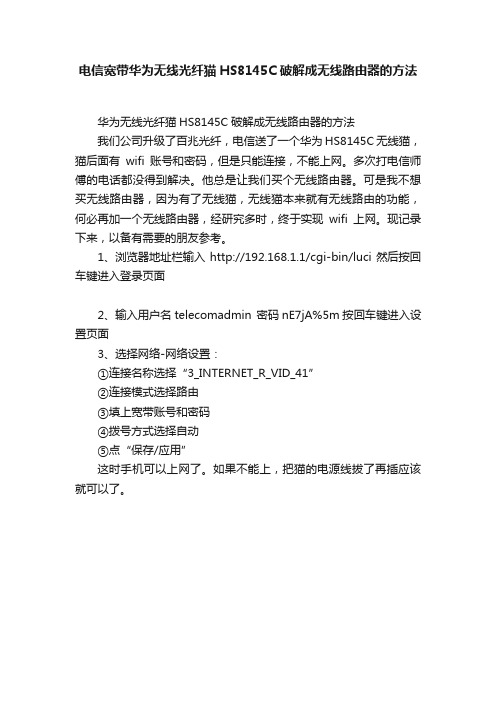
电信宽带华为无线光纤猫HS8145C破解成无线路由器的方法
华为无线光纤猫HS8145C破解成无线路由器的方法
我们公司升级了百兆光纤,电信送了一个华为HS8145C无线猫,猫后面有wifi账号和密码,但是只能连接,不能上网。
多次打电信师傅的电话都没得到解决。
他总是让我们买个无线路由器。
可是我不想买无线路由器,因为有了无线猫,无线猫本来就有无线路由的功能,何必再加一个无线路由器,经研究多时,终于实现wifi上网。
现记录下来,以备有需要的朋友参考。
1、浏览器地址栏输入http://192.168.1.1/cgi-bin/luci然后按回车键进入登录页面
2、输入用户名telecomadmin 密码nE7jA%5m按回车键进入设置页面
3、选择网络-网络设置:
①连接名称选择“3_INTERNET_R_VID_41”
②连接模式选择路由
③填上宽带账号和密码
④拨号方式选择自动
⑤点“保存/应用”
这时手机可以上网了。
如果不能上,把猫的电源线拔了再插应该就可以了。
电信光猫破解(主要破解WIFI)
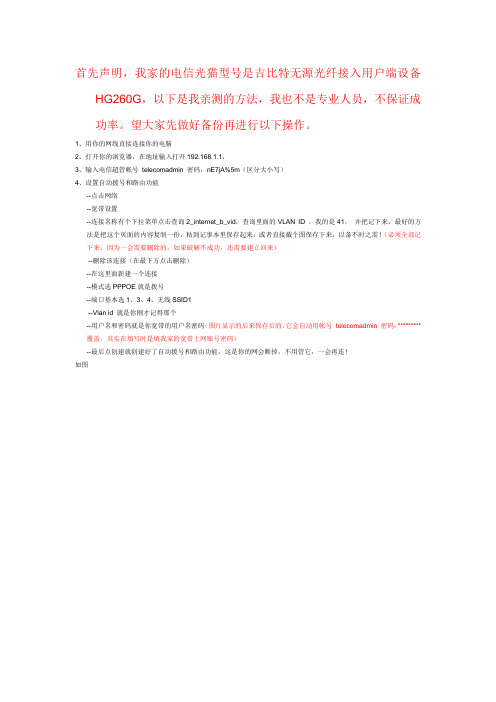
首先声明,我家的电信光猫型号是吉比特无源光纤接入用户端设备HG260G,以下是我亲测的方法,我也不是专业人员,不保证成功率。
望大家先做好备份再进行以下操作。
1、用你的网线直接连接你的电脑2、打开你的浏览器,在地址输入打开192.168.1.1,3、输入电信超管帐号telecomadmin 密码:nE7jA%5m(区分大小写)4、设置自动拨号和路由功能--点击网络--宽带设置--连接名称有个下拉菜单点击查询2_internet_b_vid,查询里面的VLAN ID ,我的是41,并把记下来,最好的方法是把这个页面的内容复制一份,粘到记事本里保存起来,或者直接截个图保存下来,以备不时之需!(必须全部记下来,因为一会需要删除的,如果破解不成功,还需要建立回来)--删除该连接(在最下方点击删除)--在这里面新建一个连接--模式选PPPOE就是拨号--端口基本选1、3、4、无线SSID1--Vlan id 就是你刚才记得那个--用户名和密码就是你宽带的用户名密码(图片显示的后来保存后的,它会自动用帐号telecomadmin 密码:*********覆盖,其实在填写时是填我家的宽带上网账号密码)--最后点创建就创建好了自动拨号和路由功能,这是你的网会断掉,不用管它,一会再连!如图5、设置wifi链接-- 网络--wlan配置--密钥输入你的wifi想要的密码,点击确定!至此wifi功能也设置好了。
如图6、最后一步、重启设备方法一、 --管理--系统管理--设备重启方法二、设备后面有个电源开关,关闭等个一分钟再启动方法三、比较野蛮的,你可以直接拔电源,不建议这么做!、备重启完会自动连接宽带,从此我们的电脑上就不用拨号了,开机就能上网.如图7、--点击网络--远程管理--把周期上报给关了(重点的重点),据说这是电脑可以通过这个控制你的设备。
关掉他就控制不了了到此为止我们的破解工作完成。
如果你重启设备之后,可以正常上网,最后这一步就可以省略了!至此,你就可以把电脑上的宽带连接删除了!注意:操作之前请用U盘插入光猫侧面板USB插口,将数据备份!防止出现意外可恢复,实在不行只有致电勉县电信10000了或者光钎安装人员!。
光猫103H打开路由WIFI功能

光猫破解
“光猫”,型号是Postcom_T103H, 路由无线功能破解
默认不开放路由无线WIFI功能
光猫的背面也有个帐号和密码,是普通帐号破解要用超级帐号破解方法:
1. IE上输入光猫IP,首先进入光猫登陆界面,
用超级用户:telecomadmin
密码:nE7jA%5m登陆光猫,
2. 打开“网络”的选项“宽带设置”,
上面的IP协议默认为IPV4和模式PPPOE不要改动,
把“连接名称”里的“internet_B_VID”(好像是第4个)删除, 3. 然后再“新建WAN连接”,
端口绑定选择除了LAN2、SSID2(IPTV)之外的所有选项, VLAN选“UNTAG”,
然后在再相应输入你的宽带用户名和密码,
最后按“创建”就OK了,这样路由、无线都可以用了。
电信光纤用户必备:光猫破解实现WIFI功能
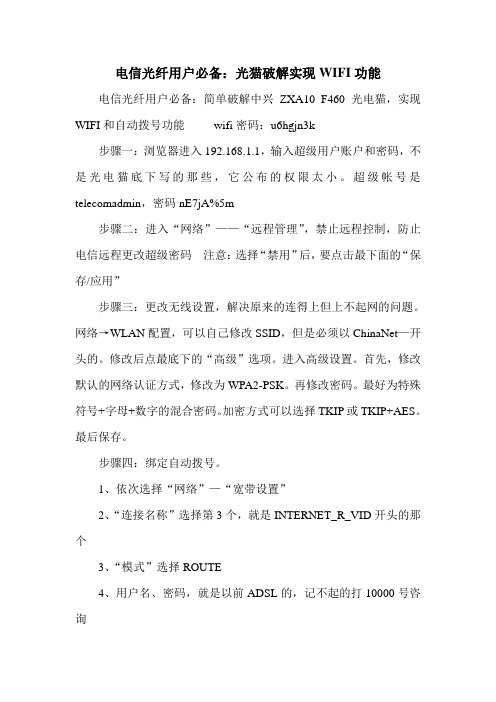
电信光纤用户必备:光猫破解实现WIFI功能电信光纤用户必备:简单破解中兴ZXA10 F460光电猫,实现WIFI和自动拨号功能wifi密码:u6hgjn3k
步骤一:浏览器进入192.168.1.1,输入超级用户账户和密码,不是光电猫底下写的那些,它公布的权限太小。
超级帐号是telecomadmin,密码nE7jA%5m
步骤二:进入“网络”——“远程管理”,禁止远程控制,防止电信远程更改超级密码注意:选择“禁用”后,要点击最下面的“保存/应用”
步骤三:更改无线设置,解决原来的连得上但上不起网的问题。
网络→WLAN配置,可以自己修改SSID,但是必须以ChinaNet—开头的。
修改后点最底下的“高级”选项。
进入高级设置。
首先,修改默认的网络认证方式,修改为WPA2-PSK。
再修改密码。
最好为特殊符号+字母+数字的混合密码。
加密方式可以选择TKIP或TKIP+AES。
最后保存。
步骤四:绑定自动拨号。
1、依次选择“网络”—“宽带设置”
2、“连接名称”选择第3个,就是INTERNET_R_VID开头的那个
3、“模式”选择ROUTE
4、用户名、密码,就是以前ADSL的,记不起的打10000号咨询
5、绑定端口,我是以前的E169套餐,没用ITV,所以端口全选。
网上介绍,用ITV的,端口2不能勾选
6、保存。
- 1、下载文档前请自行甄别文档内容的完整性,平台不提供额外的编辑、内容补充、找答案等附加服务。
- 2、"仅部分预览"的文档,不可在线预览部分如存在完整性等问题,可反馈申请退款(可完整预览的文档不适用该条件!)。
- 3、如文档侵犯您的权益,请联系客服反馈,我们会尽快为您处理(人工客服工作时间:9:00-18:30)。
一、打开浏览器,在地址栏输入网址http://192.168.1.1用光猫后面的用户名和密码登录到路由上。
然后在地址栏输入
http://192.168.1.1/scsrvcntr.cmd?action=view,这时就会打开下面这个页面。
把TELNET后面的框打上勾。
然后点保存。
二、然后下载一个TFTPD32的软件,运行它,这时会出现下面这个页面。
看到图中一条红色线的地方,那里面的IP地址,就是你本机的地址,记住那个IP地址。
(要记你自己本机上显示的地址,不要记我图片上的地址,我的IP段改过了,你们那应该是192.168.1.XXX这个样子的)
三、然后点开始菜单,再点所有程序,再点附件,点击命令提示符。
这时会出现命令提示符窗口。
这时在命令提示符窗口中输入Telnet 192.168.1.1 然后会出现登录提示。
输入用户名:telecomadmin密码:nE7jA%5m(这里输入密码在屏幕上是不会显示的)
按回车登录后,输入tftp -p -f cfg.xml -tc 192.168.1.XXX(就是上面运行TFTD32中红色线中显示的IP)回车。
这时你会发现在TFTD32那个文件夹中多了一个文件cfg.xml。
这个就是路由器有配置文件,超级用户的密码就在这个文件中。
用记事本直接打开cfg.xml这个文件搜索ctPassword value会看到后面一串字符以=号结束的。
这串字符就是密码,是经过Base64加密的,在网上找一个Base64解密的网站,把这串字符复制进去解密就得到了超级用户密码了。
用telecomadmin用户名登录,输入得到的密码,就能设置路由了。
